Nhận số từ của các câu chuyện trong ấn phẩm của bạn bằng cách chỉnh sửa câu chuyện trong Microsoft Word. Để thực hiện điều này, trước tiên bạn cần tùy chỉnh thanh công cụ truy nhập nhanh (QAT) để đưa vào nút sửa câu chuyện trong Microsoft Word .
Tùy chỉnh thanh công cụ truy nhập nhanh (QAT)
-
Bấm vào mũi tên thả xuống ở bên phải của QAT.

-
Chọn lệnh khác.
-
Trong hộp thoại tùy chọn Publisher , thay đổi lệnh chọn từ người đàn ông thả xuống để chọn lệnh không có trong dải băng.
-
Cuộn xuống và chọn sửa câu chuyện trong Microsoft Word, bấm vào nút Thêm , rồi bấm OK.
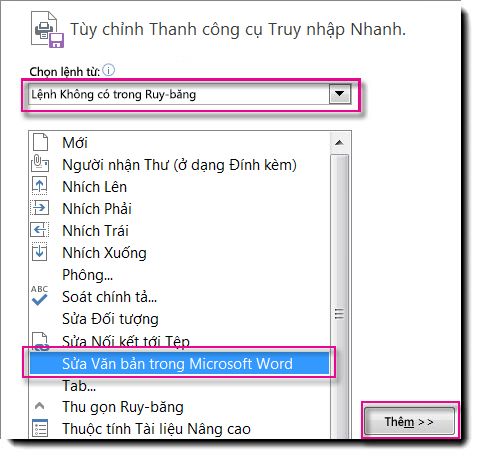
Sử dụng Word để đếm số từ trong một câu chuyện
1. trong ấn phẩm của bạn, hãy bấm vào hộp văn bản có chứa các từ bạn muốn đếm. Nếu hộp văn bản được kết nối với các hộp văn bản khác, tất cả các từ trong hộp văn bản được kết nối được tính.
2. bấm vào nút sửa câu chuyện trong Microsoft Word .
3. trong Word, số đếm từ sẽ xuất hiện trên thanh trạng thái ở dưới cùng của không gian làm việc.
Nếu bạn không nhìn thấy số từ trong thanh trạng thái, hãy bấm chuột phải vào thanh trạng thái, rồi bấm vào đếm từ.
4. trong Word, bấm vào tab tệp , rồi bấm vào đóng để quay lại ấn phẩm của bạn.
Mẹo: Bạn cũng có thể tùy chỉnh Ribbon để đưa vào nút sửa câu chuyện trong Microsoft Word . Để biết cách thực hiện việc này, hãy xem: tùy chỉnh ruy-băng.
Lưu ý: Trước khi có thể sử dụng câu chuyện chỉnh sửa trong Microsoft Word, nút bạn cần phải thêm nút vào dải băng hoặc thanh công cụ truy nhập nhanh.
Tùy chỉnh dải băng hoặc thanh công cụ truy nhập nhanh (QAT)
Trước khi bạn có thể sử dụng nút sửa câu chuyện trong Microsoft Word , bạn cần phải thêm nút vào dải băng hoặc thanh công cụ truy nhập nhanh.
Tùy chỉnh dải băng
-
Bấm vào tab tệp để mở dạng xem Backstage.
-
Chọn Tùy chọn.
-
Trong hộp thoại tùy chọn Publisher , chọn tùy chỉnh Ribbon.
-
Trong menu thả xuống tùy chỉnh Ribbon , hãy chọn tab công cụ , rồi bấm định dạng bên dưới công cụ hộp văn bản.
-
Bấm vào nút nhóm mới , rồi bấm vào nút đổi tên .
-
Đặt tên cho nhóm tùy chỉnh mới của bạn, chẳng hạn như chỉnh sửa và bấm OK.
-
Trong menu thả xuống chọn lệnh từ , hãy chọn lệnh không có trong dải băng.
-
Chọn sửa câu chuyện trong Microsoft Word và sau đó bấm nút Thêm .
-
Bấm OK.
Tùy chỉnh Thanh công cụ Truy nhập Nhanh
-
Bấm vào danh sách thả xuống ở bên phải của QAT.
-
Chọn lệnh khác.
-
Trong hộp thoại tùy chọn Publisher , thay đổi lệnh chọn từ người đàn ông thả xuống để chọn lệnh không có trong dải băng.
-
Cuộn xuống và chọn sửa câu chuyện trong Microsoft Word, bấm vào nút Thêm , rồi bấm OK.
Sử dụng Word để đếm số từ trong một câu chuyện
-
Trong ấn phẩm của bạn, hãy bấm vào hộp văn bản có chứa các từ bạn muốn đếm. Nếu hộp văn bản được kết nối với các hộp văn bản khác, tất cả các từ trong hộp văn bản được kết nối được tính.
-
Bấm vào nút sửa câu chuyện trong Microsoft Word .
-
Trong Word Count sẽ xuất hiện trên thanh trạng thái ở dưới cùng của không gian làm việc.

Nếu bạn không nhìn thấy số từ trong thanh trạng thái, hãy bấm chuột phải vào thanh trạng thái, rồi bấm vào đếm từ. -
Trong Word, hãy bấm tab tệp , rồi bấm vào đóng để quay lại ấn phẩm của bạn.










